Диагностика аппаратных средств, Выполнение диагностической проверки – Инструкция по эксплуатации Panasonic CF-W5
Страница 27
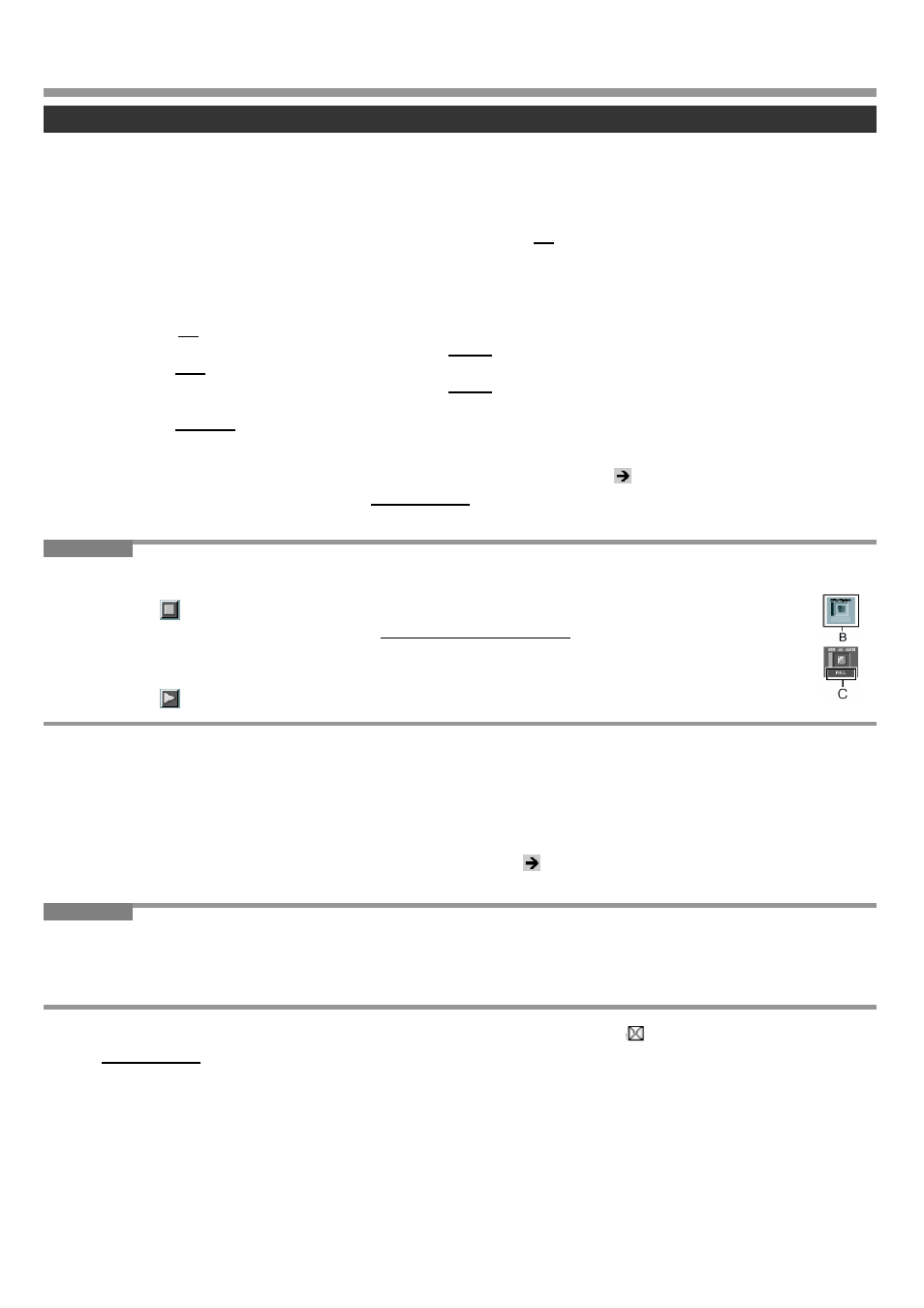
27
Диагностика Аппаратных Средств
Выполнение Диагностической Проверки
Отсоедините какие-либо периферийные устройства перед выполнением диагностической проверки.
1
Подсоедините блок питания и включите выключатель беспроводной сети.
В процессе диагностической проверки, не отсоединяйте блок питания, и не присоединяйте никакие периферийные
устройства.
2
Включите или перезапустите компьютер, и нажмите F2, пока отображается загрузочный экран
[Panasonic].
Запустится Утилита Настройки.
•
Если Вы используете компьютер после изменения установок, которые были на момент приобретения, мы
рекомендуем Вам отметить для себя установки, которые были изменены.
3
Нажмите F9.
В запросе подтверждения выберите [Yes] и нажмите
Enter
.
4
Нажмите F10.
В запросе подтверждения выберите [Yes] и нажмите
Enter
.
Компьютер перезапустится.
5
Нажмите Ctrl+F7, пока отображается загрузочный экран [Panasonic].
При запуске Утилита PC-Diagnostic автоматически начнет диагностическую проверку всех аппаратных компонентов.
•
Сенсорная панель и внутренняя клавиатура не могут быть использованы, пока отображается чередование
голубого и желтого цветов с левой стороны пиктограммы оборудования (
стр. 26). Если сенсорная панель не
работает должным образом, нажмите
Ctrl+Alt+Del
, чтобы перезапустить компьютер, или сдвиньте выключатель
питания, чтобы выключить питание, и затем перезапустите Утилиту PC-Diagnostic.
ЗАМЕЧАНИЕ
•
При помощи следующей процедуры, Вы можете запустить диагностическую проверку определенного аппаратного
компонента, или запустить расширенную диагностическую проверку жесткого диска.
(1) Щелкните
, чтобы остановить диагностическую проверку.
(2) Щелкните по иконке оборудования, которое не планировалось проверять, и поэтому иконка отображается
серой (B).
При выполнении проверки жесткого диска, щелчок по иконке включит расширенную диагностическую
проверку (под иконкой будет отображаться “FULL” (C)); щелкните снова, и иконка станет серой.
(3) Щелкните
, чтобы запустить диагностическую проверку.
6
Когда все оборудование проверено, подтвердите результаты диагностической проверки.
Если дисплей красный, и отображается сообщение “Check Result TEST FAILED”, Вы можете предположить наличие
проблемы с аппаратным обеспечением компьютера. Отметьте, какие аппаратные компоненты отображаются
красным, и обратитесь в Техническую Поддержку Panasonic.
Если дисплей зеленый, и отображается сообщение “Check Result TEST PASSED”, аппаратные средства компьютера
функционируют нормально. Продолжайте использование компьютера. Если компьютер все равно не работает
должным образом, переустановите программное обеспечение. (
стр. 20)
ЗАМЕЧАНИЕ
•
Если Вы запустили диагностическую проверку памяти после установки нового модуля RAM (продается отдельно), и
отобразилось сообщение “Check Result TEST FAILED”:
Извлеките дополнительный модуль RAM и снова запустите диагностическую проверку. Если сообщение “Check Result
TEST FAILED” отобразилось снова, Вы можете предположить наличие проблемы с внутренним модулем RAM.
7
После завершения диагностической проверки, щелкните
(закрыть), или нажмите
Ctrl+Alt+Del, чтобы перезапустить компьютер.